Chromecast verbonden maar kan niet casten: hoe te repareren in enkele seconden

Inhoudsopgave
Het was de release datum van The Witcher, en ik wilde de show bekijken op mijn TV.
Ik was helemaal klaar met mijn drankjes en hapjes, maar toen ik probeerde de video naar mijn tv te casten met het Chromecast-apparaat, kon ik de casting-knop gewoon niet vinden.
Een paar minuten dacht ik dat ik iets verkeerd deed, totdat ik op internet zocht.
Toen wist ik dat het een veel voorkomend probleem was en zag ik verschillende probleemoplossingsmethoden met betrekking tot dit probleem; gelukkig voor mij werkte het resetten van mijn router.
Ik heb alles wat ik heb geleerd in deze uitgebreide gids over het repareren van uw Chromecast, niet casting, zelfs wanneer het is aangesloten.
Om uw Chromecast die niet casting wanneer aangesloten, update uw browser, zet extensies uit, reset uw router, en fabriek reset uw Chromecast.
Cast-pictogram ontbreekt, zelfs als er verbinding is

Verschillende keren kunt u het probleem tegenkomen dat het Cast-pictogram ontbreekt wanneer u video's bekijkt in Chromecast.
De verbindingen kunnen in orde zijn, maar het pictogram zelf kan op het scherm ontbreken.
Het oplossen van dit probleem kan verschillen per type apparaat dat u gebruikt, maar de basis die u moet doen is uw apparaat verversen.
Android-apparaten
Als u een Android-telefoon of een tablet gebruikt, dan moet u er als eerste stap voor zorgen dat uw Chromecast en uw apparaat beide met hetzelfde netwerk zijn verbonden. Problemen met het verbonden netwerk leiden tot de Local Area Network Access Error.
Als dat correct is ingesteld, dan kunt u verder gaan met het opnieuw opstarten van uw apparaat of het opnieuw opstarten van uw Chromecast.
U kunt ook kijken of u uw Google Home- en Google Play-services hebt bijgewerkt en het vervolgens opnieuw proberen met Chromecast.
Als laatste redmiddel kunt u zich afmelden en opnieuw aanmelden bij uw streamingplatform om te zien of de functie weer aanstaat.
Apple apparaten
Voor uw iPad, iPhone of iPod touch zijn de opties voor probleemoplossing wellicht wat minder.
Je kunt twee dingen doen om het probleem te achterhalen.
De eerste truc is om te kijken of uw Apple-apparaat en Chromecast op hetzelfde netwerk draaien en zo niet, zorg ervoor dat ze dat wel doen.
De tweede truc is om je Chromecast opnieuw op te starten en het opnieuw te proberen met de video die je aan het bekijken was.
Uw PC
Voor uw pc (Windows of Mac) kunt u proberen uw Chrome-extensies uit te schakelen.
Nadat u alle extensies hebt uitgeschakeld, kunt u proberen uw video opnieuw te casten.
Uw Chrome-browser bijwerken
De volgende methode van probleemoplossing die u kunt proberen is het bijwerken van uw Chrome-browser.
Soms, wanneer nieuwe bijgewerkte versies zijn gekomen, en uw Chrome niet is geüpgraded naar de nieuwste versies, kan het defect raken en uw Chromecast zal geen verbinding maken.
Als u een Android-toestel gebruikt, kunt u gewoon naar de sectie Mijn apps en games in Google Play gaan en op de updateknop naast Google Chrome drukken.
Op dezelfde manier kunt u met Apple-apparaten uw Chrome bijwerken via de App Store.
Als het gaat om uw PC, kunt u klikken op de drie puntjes in de rechterbovenhoek, en u zult waarschijnlijk de optie zien die zegt Update Google Chrome.
U kunt dan klikken op Herstart om Google Chrome bij te werken.
Als u de optie om bij te werken niet ziet, dan is Chrome gelukkig al bijgewerkt naar de nieuwste versie op uw pc.
Dit betekent dat het tijd is om naar de volgende methode over te gaan.
Uw Chrome-extensies uitschakelen
Zoals eerder kort vermeld, kan het uitschakelen van uw Chrome-extensies een goede manier zijn om dit probleem met uw pc op te lossen.
U kunt gewoon chrome://extensions in de adresbalk van uw Google Chrome typen.
Bij het openen van de pagina ziet u veel extensies, en als u ziet dat een van hen is ingeschakeld, moet u ervoor zorgen dat u ze allemaal uitschakelt. Sommige extensies kunnen ervoor zorgen dat uw Chromecast de verbinding blijft verbreken.
Er kunnen enkele extensies onder Chrome Apps staan, en deze moeten onaangeroerd blijven.
Zodra je ze allemaal hebt uitgeschakeld, kun je Chrome weer openen en proberen of casting werkt of niet.
Controleer uw Wi-Fi-instellingen
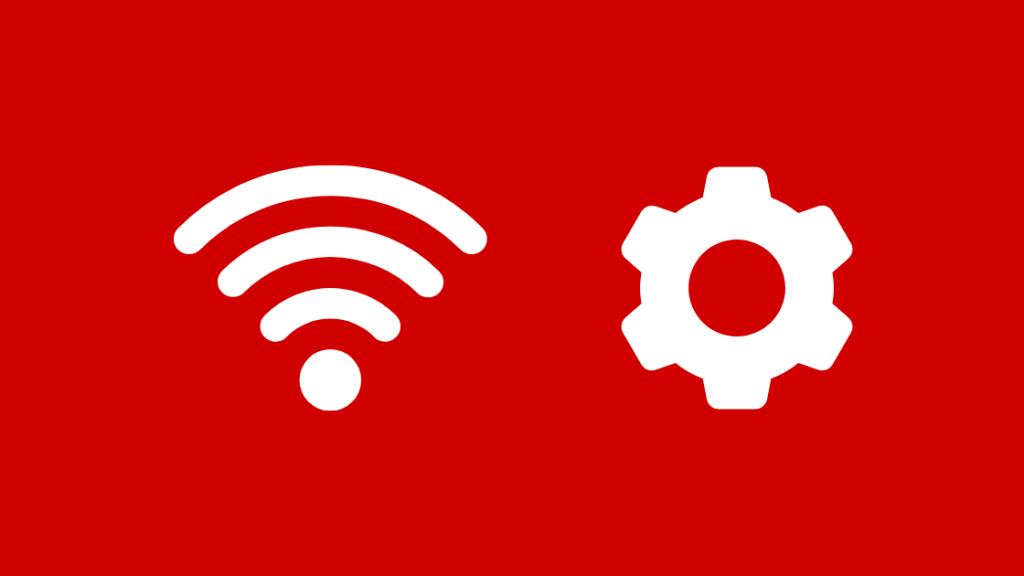
De volgende methode die u kunt kiezen is uw Wi-Fi-instellingen te controleren en ervoor te zorgen dat alles daar duidelijk is.
Hoewel de Chromecast technisch gezien zonder internet kan werken, heb je toch een stabiele Wi-Fi-verbinding met internet nodig om shows van streamingsites naar je tv te casten.
Ga naar de Wi-Fi instellingen van je telefoon, tablet of PC.
Zie ook: MoCA voor Xfinity: een diepgaande uitlegIn uw Wi-Fi-instellingen ziet u de lijst met alle beschikbare netwerken in uw omgeving.
Zoek in de lijst naar GoogleHomeXXXX, waarbij XXXX een willekeurig getal is.
Dit is het netwerk waarmee u zich moet verbinden.
Zodra u dit netwerk met succes verbindt met uw apparaat, kunt u naar Google Home gaan en proberen het apparaat opnieuw in te stellen.
Uw router opnieuw instellen
De stappen voor het resetten van uw router kunnen verschillen afhankelijk van het verbindingstype dat u heeft.
Er zijn echter twee algemene methoden die u kunt volgen.
De eerste methode is de eenvoudige, klassieke reset-methode: de stekker uittrekken en weer in het stopcontact steken.
Haal de kabel achter uw router vandaan en wacht ongeveer 30 seconden voordat u hem weer aansluit.
De tweede methode is het vinden van een kleine reset-knop aan de zijkant van de router.
U kunt de knop met een pen of een paperclip 30 seconden ingedrukt houden en dan loslaten en wachten tot de reset is voltooid.
Gebruik een Wi-Fi Extender

Soms bevindt uw Chromecast zich niet binnen het mogelijke bereik van het Wi-Fi-signaal, en om dat tegen te gaan is een Wi-Fi-verlenger misschien net wat u nodig hebt.
Het helpt het bereik van uw Wi-Fi voor het hele huis te vergroten.
U kunt een geschikte Wi-Fi range extender kopen en deze verbinden met uw bestaande Wi-Fi via WPS (Wi-Fi Protected Setup) of via een handmatige methode.
De stappen om uw router te verbinden met de Wi-Fi extender kunnen verschillen naargelang het type router. Voor meer details daarover moet u de handleidingen van de router raadplegen.
Maar als je het eenmaal hebt aangesloten, zou het het bereik van je Wi-Fi voldoende moeten vergroten zodat je Chromecast het oppikt en goed functioneert.
Zie ook: Hoe te wissen schema op Honeywell Thermostat in secondenUw Chromecast in de fabriek resetten
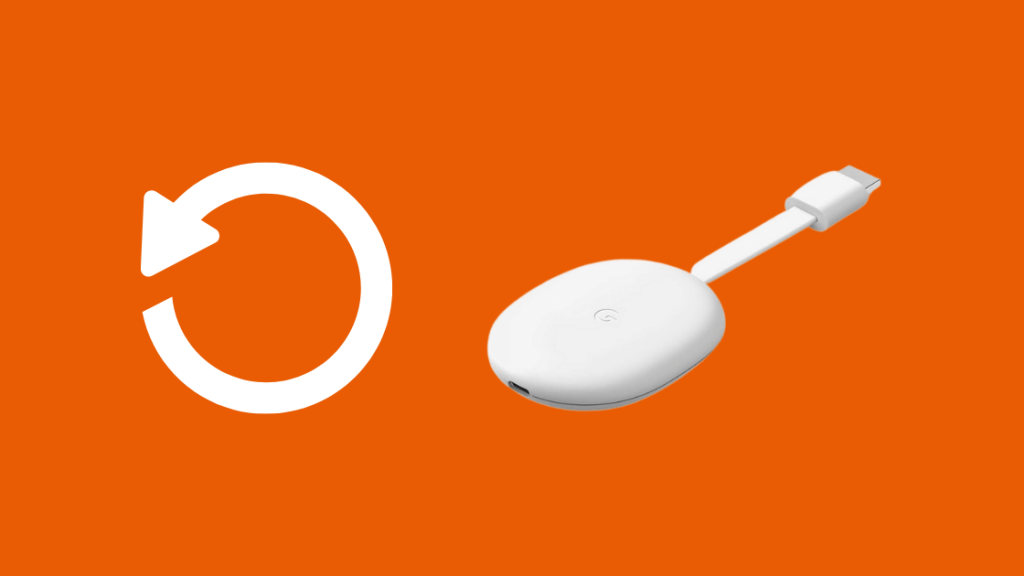
Als geen van de bovenstaande stappen werkt, is een goede oude fabrieksreset de volgende optie.
Maar afhankelijk van de generatie van het Chromecast-apparaat dat u gebruikt, kunnen de stappen verschillen.
Chromecast (1e generatie)
- Ga naar de Google Home app
- Klik op Chromecast-apparaten
- Ga naar Instellingen en klik op het pictogram met de drie puntjes
- Klik op Fabrieksherstel
- Keuze bevestigen
U kunt ook een fabrieksreset uitvoeren vanaf het Chromecast-apparaat zelf. Houd uw tv aan en houd het kleine knopje aan de zijkant van uw apparaat ingedrukt totdat u een LED-lampje ziet knipperen.
Dan zal de TV een leeg scherm tonen, en het herstartproces zal beginnen.
Chromecast (2e generatie)
- Ga naar de Google Home app
- Klik op Chromecast-apparaten
- Ga naar Instellingen en klik op het pictogram met de drie puntjes
- Klik op Fabrieksherstel
Om uw Gen 2 Chromecast handmatig te resetten, kunt u de knop aan de zijkant ingedrukt houden.
U ziet een oranje lampje continu knipperen en wacht tot het lampje wit wordt.
Laat de knop los en Chromecast begint zichzelf opnieuw op te starten.
Zorg ervoor dat uw Chromecast op de 2,4 GHz frequentieband zit.
Chromecast werkt met Wi-Fi banden van 2,4GHz en 5GHz. Vandaar dat je bij het instellen van het apparaat beide opties te zien krijgt. Dit kan ervoor zorgen dat je de No Devices Found Error te zien krijgt.
Hoewel uw pc misschien compatibel is met Chromecast die op de 5GHz-band werkt, zijn de andere apparaten dat misschien niet.
Zorg er dus voor dat hij altijd in de 2,4 GHz-band blijft.
Laatste gedachten over uw Chromecast die niet Casting wanneer aangesloten
Zodra u uw apps hebt bijgewerkt, moet u uw apparaat opnieuw opstarten zodat de wijzigingen van kracht worden.
U kunt ook de meest elementaire en algemene methode proberen om te controleren of de kabels goed zijn aangesloten.
Als niets anders werkt, aarzel dan niet om contact op te nemen met support.
Misschien vindt u het ook leuk om te lezen:
- Hoe Chromecast verbinden met Wi-Fi in enkele seconden [2021]
- Chromecast geen geluid: hoe problemen op te lossen [2021]
- Hoe de TV uit te schakelen met Chromecast In Seconden [2021]
- Chromecast-bron niet ondersteund: hoe problemen op te lossen [2021]
- Hoe te casten naar Chromecast vanaf mobiele hotspot: How-To Gids [2021]
Vaak gestelde vragen
Hoe verbind ik mijn Chromecast met Wi-Fi?
Zet je tv aan en verbind je apparaat met het internet. Ga vervolgens vanuit de Home App naar het Chromecast-apparaat en tik op Instellingen. Onder de optie Wi-Fi kun je je wifi kiezen.
Waarom wordt Chromecast niet weergegeven in mijn Google Home-app?
Enkele van de redenen kunnen zijn dat het apparaat en de tv met afzonderlijke netwerken zijn verbonden, dat Wi-Fi op het apparaat met de app is uitgeschakeld, dat de Wi-Fi-bandbreedte laag is, enz.
Kun je een Chromecast gebruiken zonder Wi-Fi?
Nee, Chromecast heeft een draadloze of Ethernet Wi-Fi-verbinding nodig om goed te functioneren.

